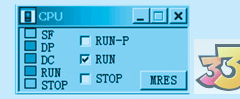
西门子plc仿真软件最新免费下载
- 软件授权: 免费软件
- 软件类型: 国产软件
- 软件语言: 简体中文
- 更新时间: 2022-01-07
- 软件评分:
- 软件大小: 1.05 MB
- 应用平台: WinXP/Win7/Win8/Win10
西门子plc仿真软件(s7-200)是由西门子打造的实用仿真软件。西门子plc(s7-200)仿真软件是绿色免安装软件,下载解压后就可以直接打开使用,简单便捷。而且西门子plc(s7-200)仿真软件还有支持中断、函数、PID运算等特色功能等你来体验。
软件功能
1、模拟PLC的寄存器
可以模拟512个计时器(T0-T511);可以模拟131072位(二进制)M寄存器;可以模拟131072位I/O寄存器;可以模拟4095个数据块;2048个功能块(FBs)和功能(FCs);本地数据堆栈64K字节;66 个系统功能块(SFB0-SFB65);128个系统功能(SFC0-SFB127);123个组织块(OB0-OB122)。
2、对硬件进行诊断
对于CPU,还可以显示其操作方式,如图示。SF(system fault)表示系统报警;DP (distributed peripherals, or remote I/O)表示总线或远程模块报警;DC(power supply) 表示CPU有直流24伏供给;RUN 表示系统在运行状态;STOP表示系统在停止状态。
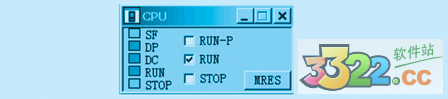
3、对变量进行监控
用菜单命令Insert>input variable监控输入变量;Insert>output variable监控输出变量,Insert>memory variable监控内部变量;Insert>timer variable监控定时器变量;Insert>counter variable监控计数器变量。图示表示上述变量表。这些变量可以用二进制、十进制、十六进制来访问,但是必须注意输出变量QB一般不强制修改。
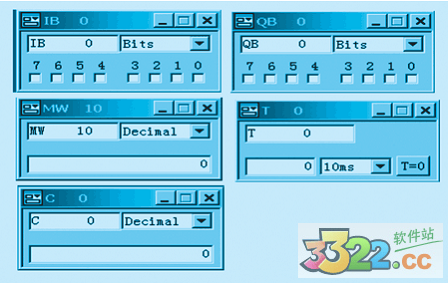
4、对程序进行调试
设置/删除断点—利用“设置/删除断点”可以确定程序执行到何处停止。断点处的指令不执行。断点激活,利用“断点激活”可以激活所有的断点; 不仅包括已经设置的,也包括那些要设置的。利用“下一条指令”,可以单步执行程序。如果遇到块调用,用“下一条指令”就跳到块后的第一条指令。
西门子plc仿真软件(s7-200)的正确使用:
一、使用Step 7 MicroWin V3.1或V3.2编程时:
1、在 Step 7 MicroWin V3.1或V3.2 中新建一个项目。
2、输入程序,编译正确后在文件菜单中导出为 AWL 文件。
3、打开仿真软件,点“配置”-“CPU 型号”(或在已有的CPU图案上双击)。
4、在弹出的对话框中选择CPU型号,要与你项目中的型号相同。
5、点击“程序”-“载入程序”(或工具条中的第2个按钮)。
6、会有个对话框,只选择“逻辑块(L)”并选择Step 7 MicroWin的版本“V3.1”或“V3.2”,点击“确定”。
7、将先前导出的 AWL 文件打开。
若第6步选择全部,则此时会提示无法打开文件,这里出现错误的原因是无法打数据块和CPU配置文件,不要管它,直接确定。
8、点击“查看(E)”-“内存监视(M)”(或工具条中的第12个按钮)输入想要监视的地址。
9、点“PLC”-“运行”(或工具栏上的绿色三角按钮),程序已经开始模拟运行。
二、使用Step 7 MicroWinV4.0编程时
1、在 Step 7 MicroWin V4.0中新建一个项目。编译正确后转换成STL编程语言界面(查看(V)- STL(S))。
2、程序复制:。选择需要仿真的程序(用鼠标拖黑)然后点击“编辑”→“复制”。注意:在Step 7 MicroWin V4.0的STL编程语言界面复制时,必须完整复制指令,例如前面必须包含网络序号“NETWORK 1”而后面不能有多余的程序空行等。
3、打开仿真软件,点“配置”-“CPU 型号”(或在已有的CPU图案上双击)。
4、在弹出的对话框中选择CPU型号,要与你项目中的型号相同。
5、点击“程序(P)”-“粘贴程序(OB1)”(或工具条中的第3个按钮)。Step 7 MicroWin V4.0中的STL程序就被粘贴到模拟软件中。
6、点击“查看(E)”-“内存监视(M)”(或工具条中的第12个按钮)输入想要监视的地址。
7、点击“PLC”-“运行”(或工具栏上的绿色三角按钮), 程序已经开始模拟运行。
西门子S7-200的仿真软件Simulation1.2版是从西班牙原版1.2直接汉化过来的,支持TD200仿真界面和增减计数器等多种指令。Simulation1.1版则在汉化版中打开TD200仿真界面后出现非法操作的问题。在Simulation1.2版中仿真,必须根据编程软件Step 7 MicroWin的版本按照上述步骤二操作。在Simulation1.1版中仿真,则两种方法均可。
另外补充一下,用Step 7 MicroWin V3.1 编程,在Simulation1.2版中仿真,可以粘贴程序的数据块,方法同“粘贴程序(OB1):
1、在Step 7 MicroWin V3.1 中复制数据块的全部内容。
2、在Simulation1.2版中点击“程序(P)”-“粘贴数据(DB1)”(或工具条中的第4个按钮)。
Simulation2.0英文版软件中的TD200仿真己经好用了。在Step 7 MicroWin V4.0中编程后导出扩展名为 .mwp ,然后在Simulation2.0“载入程序”,数据块仍需要先在Step 7 MicroWin V4.0复制,再在Simulation2.0中“粘贴数据(DB1)”。
更新日志
1:全新界面,清爽,简单,高效
2:性能越来越好































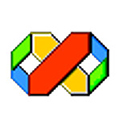



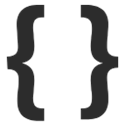


 苏公网安备32032202000432
苏公网安备32032202000432